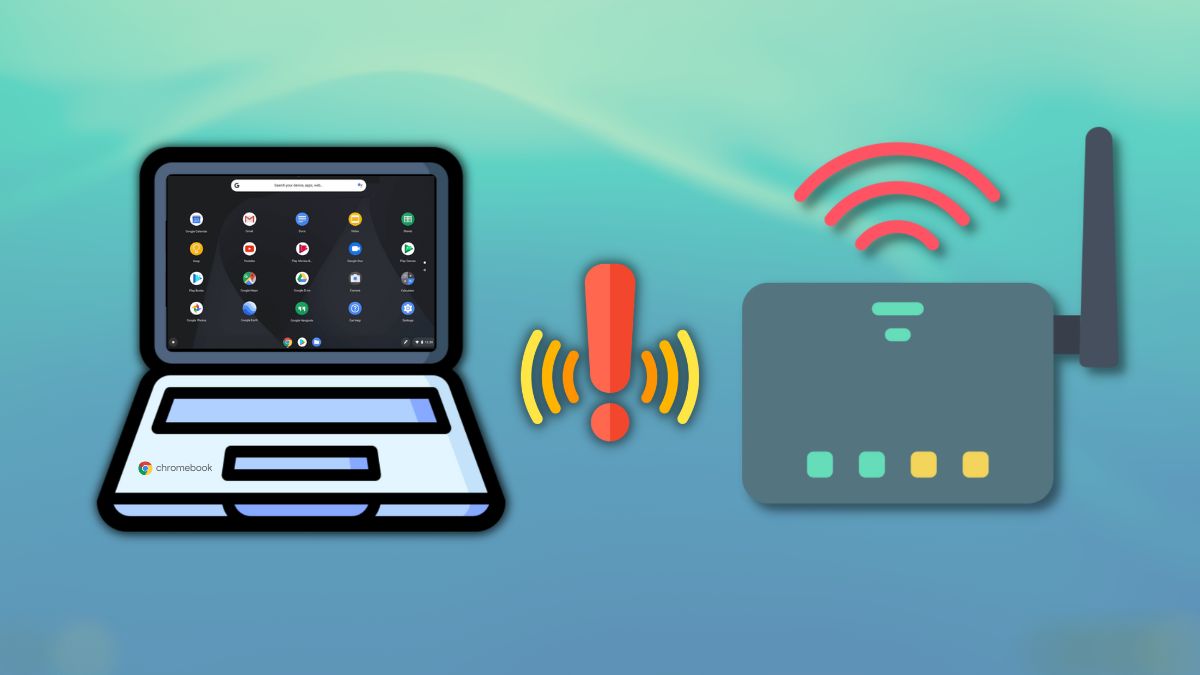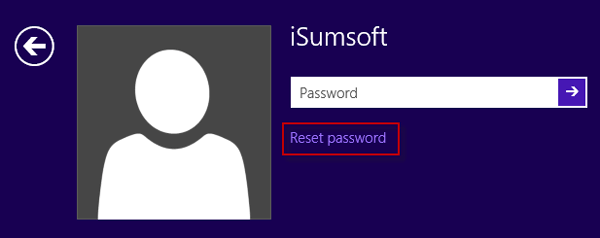如何在Windows或Mac上划分硬盘驱动器 - 而不会丢失数据
对硬盘进行分区似乎是一项技术任务,但是它提供了几种好处,可以显着提高计算机的性能和数据安全性。当您将硬盘驱动器分开时,将驱动器分为特定的分段零件。这将创建更多的部分以组织数据并增加数据安全性。大多数硬盘驱动器,包括外部硬盘驱动器,都有一个单个分区,您可以将其分为较小的分区。在我们逐步介绍如何划分硬盘驱动器之前,有两个重要的事情要知道:
首先,硬盘上的分区是什么?
硬盘驱动器上的分区是将物理硬盘驱动器分为单独的,孤立的部分的逻辑划分。每个分区都作为计算机操作系统的独特存储单元,可用于将数据,文件和软件独立于同一硬盘上的其他分区。
第二,有什么分区的硬盘驱动器?
分区硬盘是将单个物理硬盘驱动器分为多个独立的逻辑隔离部分或分区的过程。对硬盘进行分区可以帮助提高计算机的性能,组织数据,并使重要数据与不太重要的数据分开。如果您的硬盘驱动器损坏,它也可以帮助数据恢复,因为硬盘驱动器上的其他分区仍然可以访问。
有几种不同的方法可以在硬盘驱动器上创建分区,具体取决于您拥有的操作系统类型。在硬盘上创建了分区后,您可以将它们格式化它们,以便计算机可以使用它们。要格式化分区,请右键单击分区并选择格式分区。选择要用于分区的文件系统,然后单击“确定”格式化。
警告:要完成该过程,您必须格式化磁盘。在对其进行分区之前,请备份硬盘数据,以避免数据丢失。
如果您使用的是Windows操作系统,则可以使用磁盘管理工具,磁盘实用程序或磁盘处理在硬盘驱动器上创建分区。
使用磁盘管理上的硬盘驱动器进行分区
步骤1。将硬盘驱动器连接到您的计算机并打开磁盘管理工具。您可以通过按Windows键 + R.Step2。键入diskmgmt.msc进行此操作,然后按Enter.将硬盘驱动器插入磁盘列表中的硬盘驱动器。 Megabytes,您希望分区为。

使用磁盘实用程序将窗口上的硬盘驱动器分区
您还可以使用磁盘实用程序在硬盘驱动器上创建分区。步骤1。将硬盘驱动器连接到计算机并启动磁盘实用程序。从驱动器列表中选择硬盘驱动器。步骤2。
用DISKPART在Windows上划分硬盘驱动器
DiskPart是高级Windows工具。 To partition your hard drive with it you must be comfortable using this tool.Step 1. Connect the HD to the computer and type cmd in the Windows Search boxRight-click Command Prompt to select Run as Administrator.Step 2. Type diskpart in and hit Enter.Type and hit Enter after each command:list diskselect disk 0create partition primary size=***assign letter=Hformat fs=ntfs quick笔记:用硬盘驱动器的磁盘数替换0。注2:大小必须在MB中注3:用硬盘驱动器的新字母替换H。然后,您可以输入出口以关闭磁盘。

如何在Mac上划分硬盘驱动器
如果您使用的是MACOS,则可以使用磁盘实用工具在硬盘驱动器上创建分区。步骤1。将硬盘驱动器连接到Mac并打开磁盘实用工具。Go进行查找器,然后选择“ finder”和“ finders”>“ UTISITIONS”>“ UTISITIONS”>“ disk Utility.Step.Step.Step.Step.Step.Step.Step.Step 2”。从磁盘列表中选择硬盘驱动器,然后单击分区按钮。

在名称字段中输入该分区的名称。步骤3。在格式下拉菜单中选择该分区的格式。最常见的选项是exfat.step.step 4。在大小字段中输入分区的大小。您也可以将滑块拖动以调整分区的大小。

资料来源:Apple SupportClick Clock Clate Chart.Step 5。单击“应用”按钮,使用磁盘实用工具在硬盘驱动器上创建分区。

为什么分配硬盘驱动器
分区使您可以根据您的特定需求来定制硬盘驱动器的用法。例如,它允许您将某些类型的文件存储在单独的分区上,这可以有助于提高硬盘驱动器的性能。例如,您可以将经常访问的文件存储在一个分区上,并且在另一个分区上很少访问文件。如果一个分区被损坏,则硬盘上的另一个分区仍然可以访问,如果您需要从损坏的硬盘驱动器中恢复数据,这可能会有所帮助。
提高性能
分区可以改善计算机的性能。例如,您可以将经常使用的文件放在单独的分区上,以减少数据碎片化,从而加快访问时间。
参见:如何重置iPhone密码而不会丢失数据[2024更新]
促进组织
通过创建分区,您可以更好地组织数据。例如,您可能有一个用于操作系统和软件的分区,另一个用于个人文件,另一个用于备份或多媒体内容。这种分离有助于保持整洁,并使管理数据更加容易。
帮助数据恢复
如果您遇到一个分区的问题(例如,数据损坏或系统崩溃),其他分区通常不受影响。这种隔离可以提高您从受损驱动器中恢复数据的机会。
提高安全性
您可以通过将敏感文件保存在单独的分区上来增强数据安全性。这使得更容易应用加密或限制对特定分区的访问。
分区硬盘时要遵循的最佳实践
通过在分区硬盘驱动器时遵循最佳实践,您可以确保正确设置其分区并根据您的特定需求进行优化。
备份您的数据
在分区硬盘驱动器之前,重要的是备份所有数据以避免数据丢失。这是因为分区过程涉及格式化硬盘驱动器,这将删除其上的所有数据。
计划您的分区
计划如何根据您的特定需求将硬盘驱动器分为分区。例如,您可能需要为操作系统,应用程序,个人文件和备份创建单独的分区。
选择正确的文件系统
格式化硬盘驱动器分区时,请选择最适合您需求的文件系统。例如,NTFS是Windows的默认文件系统,而MACOS使用HFS+或APFS文件系统。
标记您的分区
给每个分区一个有意义的标签,反映其目的。这将使以后更容易识别和管理您的分区。
留出一些未分配的空间
在硬盘驱动器上留出一些未分配的空间,以备将来使用。这将使您灵活地创建新的分区或随着需求的变化而扩展现有分区。
概括
如果您的硬盘驱动器损坏,对硬盘驱动器进行划分会改善性能并有助于恢复。此操作还可以帮助您组织文件和应用程序,并使重要数据与不太重要的数据分开。为硬盘驱动器创建新的分区时,必须首先备份数据。如果出现问题并丢失文件,请立即联系Salvagedata,以进行安全且保证的硬盘数据恢复。
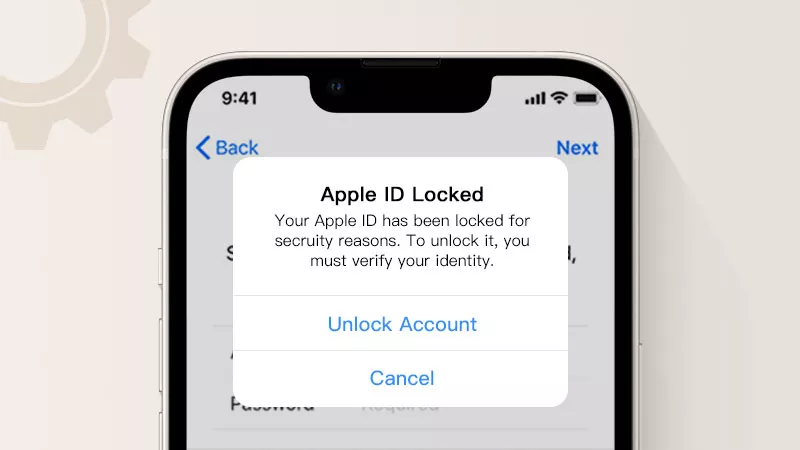
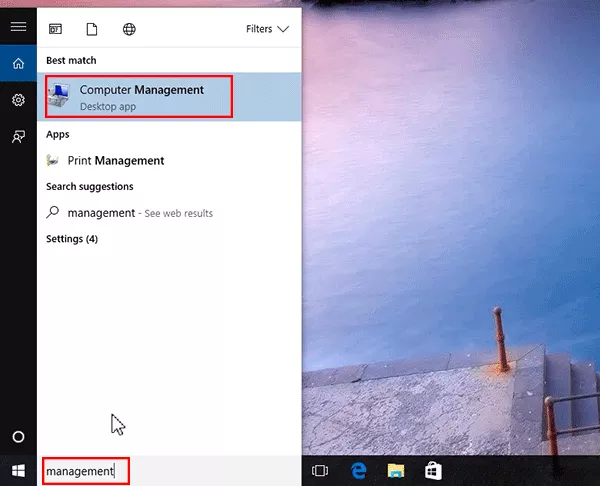
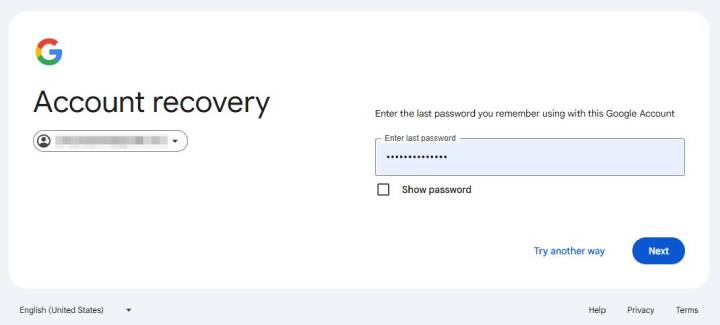

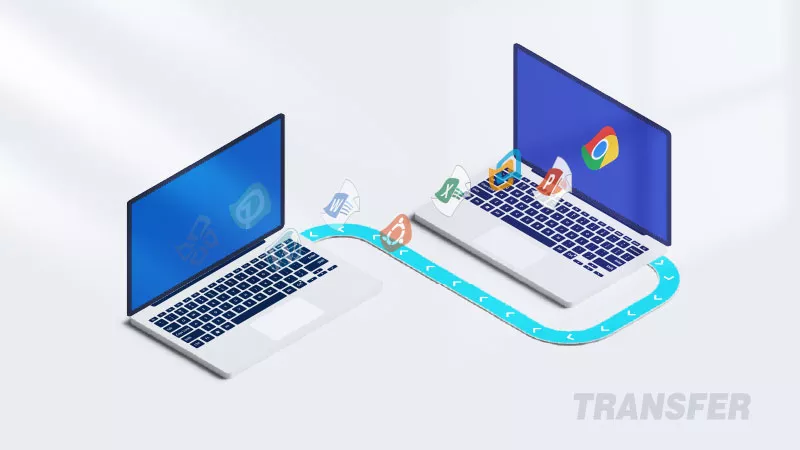
![了解如何备份WhatsApp到Google Drive [更新指南]](https://tips.pfrlju.com/tech/enda/wp-content/uploads/cache/2025/07/backup-whatsapp-to-google-drive-1.jpg)

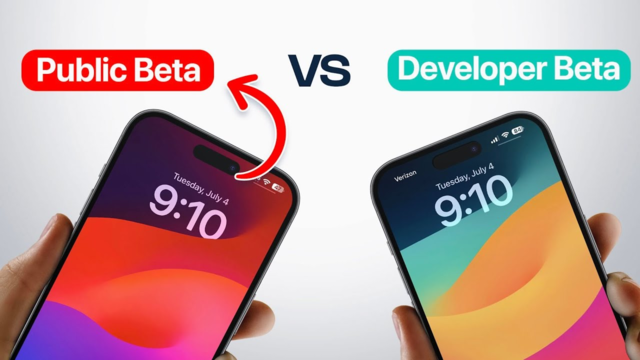

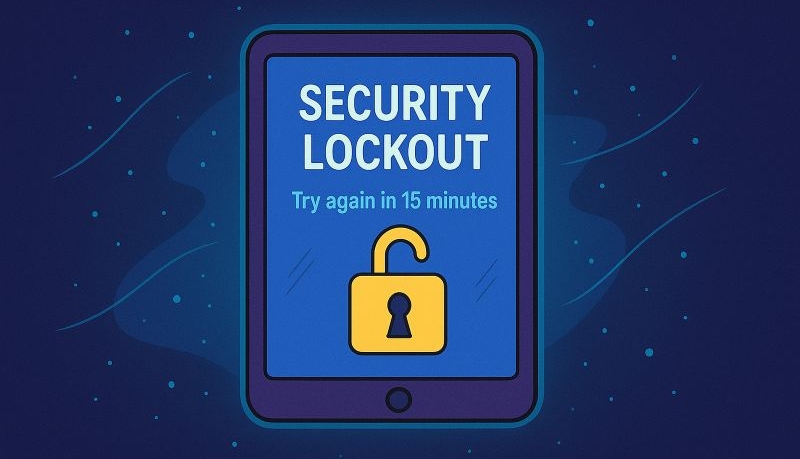
![出于安全原因而锁定的Apple ID [已修复于2024年]](https://tips.pfrlju.com/tech/jacki/wp-content/uploads/cache/2025/05/two-factor-authentication.jpg)